HEICファイルは、Apple社が開発した画像ファイルフォーマットです。HEICファイルは、高圧縮率と高品質の画像を提供するために設計されております。でも、ほかのデバイスがHEICを対応できないとき、どうすればいいでしょう。この記事ではWindows/MacでHEICを開けない原因と解決法を紹介します。また、HEICをJPGに変換して開く方法も説明します。HEICを開けない方は、ぜひ本記事を参考してください。

HEIC 開けない
HEICファイルは、Apple社がMPEG(Moving Picture Experts Group)によって開発したファイルフォーマットです。HEICは、高品質の画像圧縮と保存を目的として、iOS 11からサポートを導入したことで広く知られるようになりました。
iOSデバイスでは、カメラで撮影された写真がデフォルトでHEICというフォーマットで保存されるようになりました。これは、Apple社がストレージスペースを節約し、画像の品質を維持するために採用したもので、JPGより効率的な圧縮手段を提供する代替手段として注目されました。
HEICは高品質 で画像を保存することができるための有望なフォーマットとして位置づけられており、今後も進化し続ける可能性があります。しかし、クロスプラットフォームのサポートと互換性に関する課題は依然として存在しています。
Windows10/11では、デフォルトではHEICフォーマットの画像を直接サポートしていません。そのため、Microsoft StoreでMicrosoft社が作った「HEIF画像拡張機能」をダウンロード、インストールする必要があります。以下は、Windows 10/11でHEICファイルを開く方法を紹介します。
「HEIF画像拡張機能」を検索
Microsoft Storeを立ち上げて、検索バーで「HEIF画像拡張機能」を検索します。
「HEIF画像拡張機能」をダウンロード
「HEIF画像拡張機能」のページで、画面右にある「入手」をクリックして、Microsoftは自動的に拡張機能をダウンロード、インストールできます。
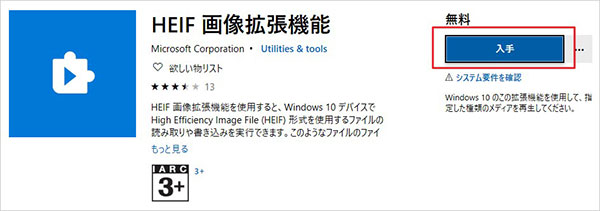
Macでは、macOS 10.13 High Sierra以降から、HEICをサポートします。HEICファイルを開けない場合は、お使いのmacOSがHEICファイルに対応しているかどうかを確認します。このような場合、Macのシステムをアップグレードしたり、新しいデバイスに交換したりしましょう。
macOS High Sierra以降のデバイスにより、Macユーザーも標準のアプリケーションを使用してHEIC画像を表示および編集できます。それでもHEICファイルを開くことができない場合は、HEICファイル自体に破損する可能性を検討する必要があります。
以上は、Windows/MacでHEICファイルを開けない原因と解決法を紹介しました。 古いバージョンのWindowsやmacOSを使っている時、どうやってHEICファイルを開きますか?まず考えられるのは、HEICを最も互換性の高いJPGファイルに変換することです。
AnyMP4 動画変換 究極は、優れた画像変換ソフトとして、Windows7/8/8.1/10/11とmacOS 10.12 Sierra以降のmacOSでHEICをPNG 、JPGに変換できます。 また、ソフトは、PNG、GIF、JPEG変換など画像ファイルを変換できて、多くのファイルフォーマットをサポートしています。これから、AnyMP4 動画変換 究極を使って、HEICをJPGに変換する方法を紹介しましょう。
「写真変換」機能を選択
上記のダウンロードボタンをクリックして、AnyMP4 動画変換 究極をインストールします。ソフトを立ち上げて、メニューバーで「ツールボック」を選択して、「写真変換」機能をクリックします。
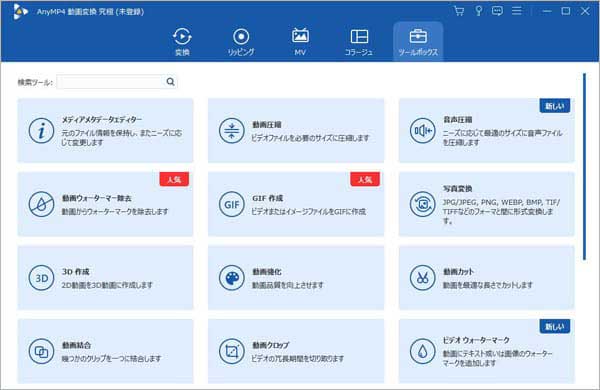
「写真変換」機能を選択
HEICファイルを追加
画面中心にある「+」ボタンをクリックして、HEICファイルを追加します。また、HEICをJPG一括変換する場合、複数のHEICファイルを一括に追加できます。
HEICをJPGに変換
追加したHEICファイルのファイル欄の右にある「出力形式」で「JPG」を選択します。また、「出力設定」で、画像の品質ズームを設定できます。設定が完了したら、右下の「エクスポート」ボタンをクリックして、HEICをJPGに変換します。
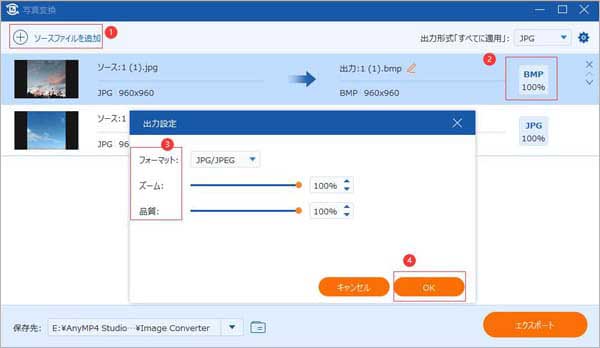
HEICをJPGに変換
以上は、 Windows/MacでHEICファイルを開けないときの原因と解決策を紹介しました。そして、AnyMP4 動画変換 究極を使って、 HEICをJPGに変換する方法を紹介しました。ご参考になれば幸いです。
推薦文章

本文で吹き出し素材の背景を透過する方法をご紹介しましょう。

このページは、Windows 10パソコンで写真を圧縮する方法をご紹介しますので、少しでもお役に立てれば幸いです。

簡単に写真背景を加工する方法をお探しですか?本文では、初心者向けの写真背景を加工する方法をご紹介しましょう。

本文で簡単にパソコンで写真、動画の透かしやロゴを消す方法を皆さんにご紹介いたします。